
Úpravy snímku Live Photo ve Fotkách na Macu
Snímky Live Photos lze upravit stejným způsobem jako jiné fotky. Úpravy provedené v záznamech Live Photo se použijí ve statickém snímku i videu Live Photo.
Poznámka: Změny provedené pomocí retušovacím nástrojem, nástrojem pro odstranění efektu červených očí a anotačními nástroji mají vliv pouze na statický snímek.
Kromě toho můžete oříznout délku snímků Live Photo, vypnout jejich zvuk, změnit jejich statický obrázek, použít filtr nebo provést další úpravy.
Otevřete na Macu aplikaci Fotky
 .
.Na bočním panelu v oddílu Typy médií klikněte na Live Photos.
Jestliže Live Photos na bočním panelu nevidíte, podržte ukazatel na položce Typy médií na bočním panelu a pak klikněte na
 .
.Dvakrát klikněte na Live Photo a potom na panelu nástrojů klikněte na Upravit.
Ujistěte se, že je na panelu nástrojů nad fotkou vybraná volba Upravit, a pak proveďte úpravy pomocí editačních nástrojů.
V případě snímků Live Photos, které jsou zároveň fotkami v portrétním režimu, zobrazte nástroje pro úpravu snímků Live Photo kliknutím na
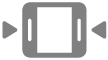 pod fotkou.
pod fotkou.Chcete-li změnit rychlost přehrávání snímku Live Photo, proveďte kteroukoli z následujících akcí:
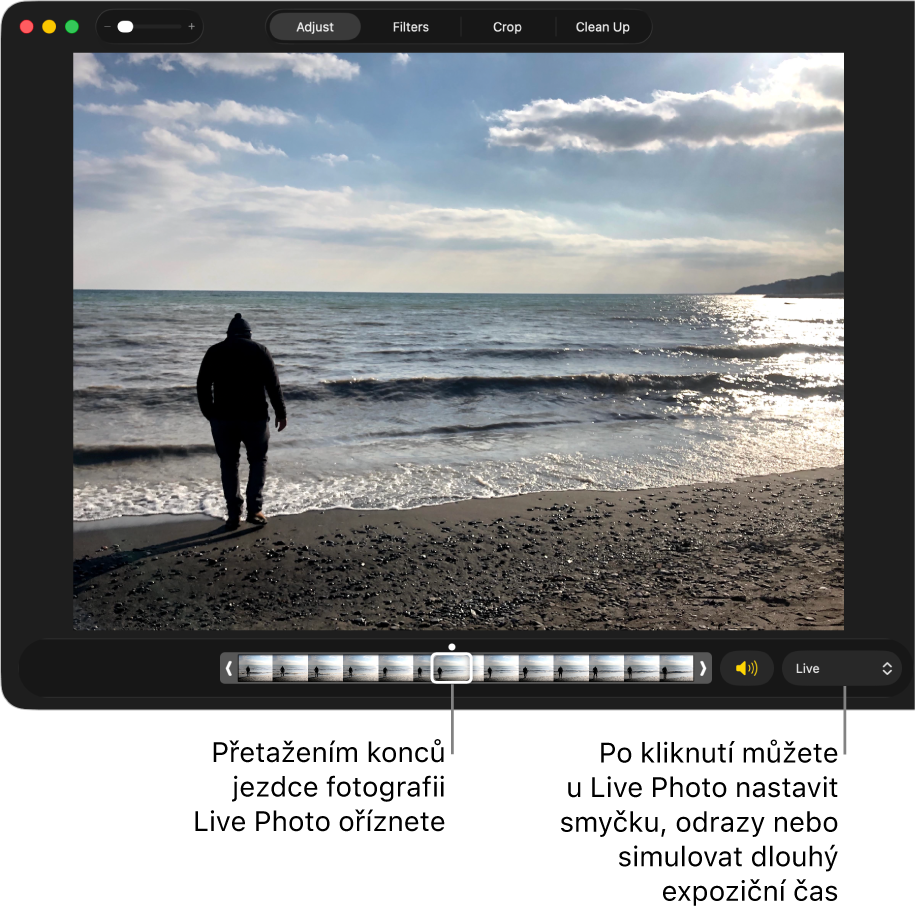
Zkrácení videa: Přetažením konců jezdce nastavte začátek a konec videa.
Zapnutí nebo vypnutí zvuku: Klikněte na tlačítko Reproduktor.
Nastavení snímku z videa jako titulní fotky: Přetáhněte přehrávací hlavu na požadovaný snímek a potom klikněte na volbu „Nastavit jako titulní fotku“.
Nastavení smyčky nebo odrazu na snímku Live Photo a simulace dlouhé expozice: Klikněte na místní nabídku vpravo dole u Live Photo a pak vyberte požadovaný efekt.
Změna snímku Live Photo na statický obrázek: Klikněte na místní nabídku vpravo dole u Live Photo a pak vyberte volbu Vypnout.
Po úpravě můžete snímek Live Photo obnovit do původního stavu kliknutím na Obnovit původní.